因為痞客邦的說明不夠清楚,搞了一陣子才搞好,寫一篇記錄一下。
首先到痞客邦的後台,如下圖示,點選「設定管理」->「網域設定」,找到「Google網站管理員工具」這裡

這裡寫到: 在網站管理員的驗證頁面,請選擇「新增中繼標記」,並將 content 後方雙引號內之亂數貼在此欄。
所謂的「網站管理員頁面」,請點開下面這個連結
https://www.google.com.tw/intl/zh-TW/webmasters/connect/
然後點擊右上方的 SEARCH CONSOLE
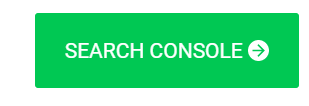
然後左手邊應該會看到這樣的選單,但是你如果還沒開始使用這個服務,最上面的下拉選單裡面應該是沒有東西的。我已經設定好了,所以能看到我部落格的網域。
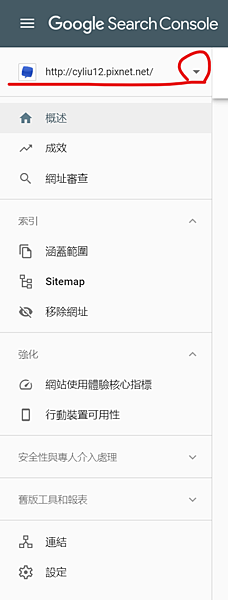
接著點擊紅圈處打開下拉選單,你應該只會看到新增資源。
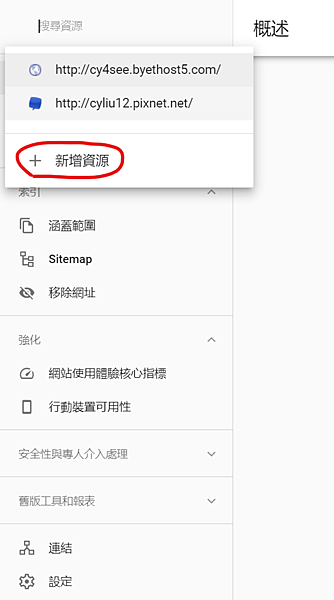
點擊新增資源之後會跳出這個視窗
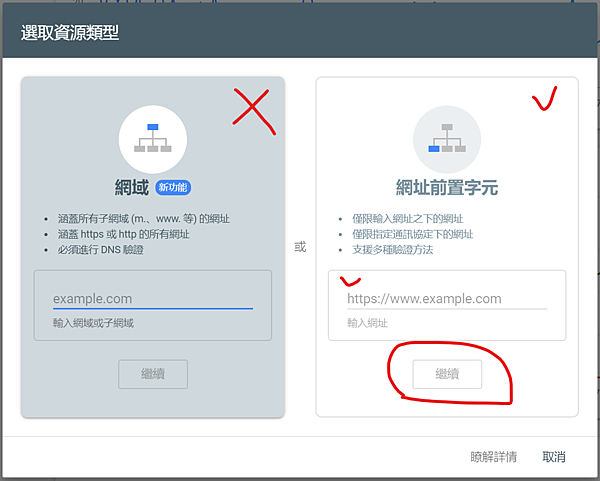
這裡一定要選右邊,網址前置字元,否則無法通過後面的驗證步驟。痞客邦就是這裡沒說明清楚,害我試了老半天。
網址這邊要用「 http://cyliu12.pixnet.net/ 」這個形式輸入,請把cyliu12替換成自己的blog ID。
然後點繼續,會跳出下面這個畫面
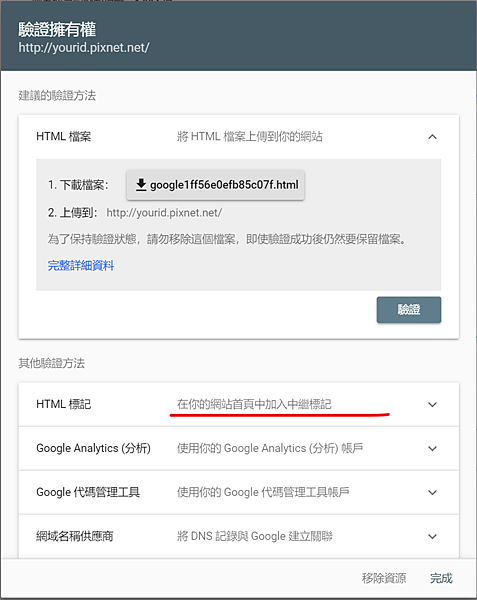
點擊「在你的網站首頁中加入中繼標記」,會拉開出現下面文字
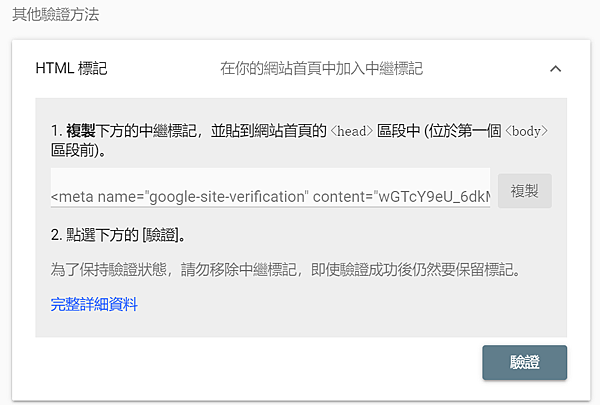
點擊「複製」,在筆記本上貼上,會看到下面這樣的文字GooglG
<meta name="google-site-verification" content="wGTcY9eU_6dkMNARvpNugNLNvAVsrZiN8_B_y7ms3xI" />
粗體字的部份就是接下來要使用的。(不要複製這裡的字去用嘿,用你自己複製出來的訊息)
回到痞客邦這個畫面

把複製的文字貼到我用粗黑線畫起來的框框裡面
然後往下拉到底,點擊「完成設定並儲存」
回到「Google網站管理員」的頁面
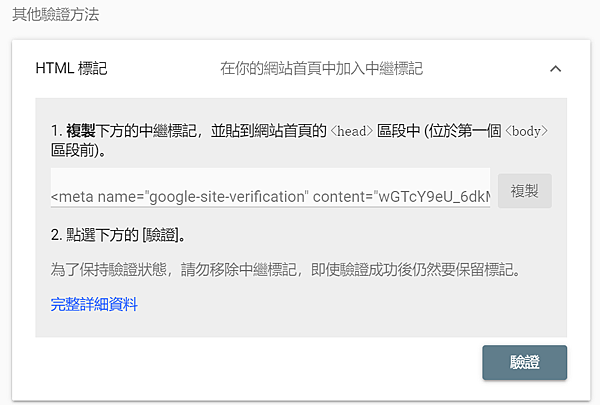
點擊驗證。沒意外的話,會看到這樣的畫面
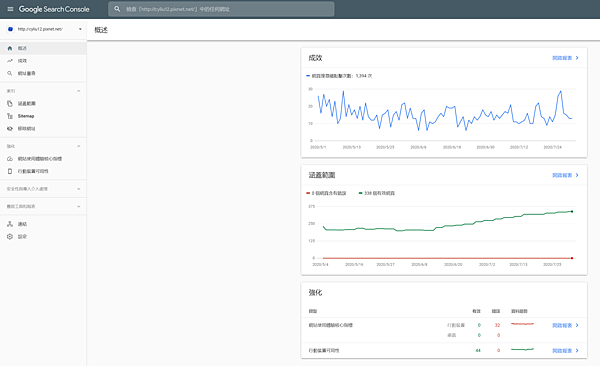
這樣就可以開始使用「Google網站管理員工具」了


 留言列表
留言列表
 {{ article.title }}
{{ article.title }}
